Topp > PlayStation™Network > Aktiviteter
Aktiviteter
For eksempel, kjøpshistorien din på PlayStation®Store, fremdriften du har gjort på spillnivåer og trophies du vinner, inngår i "aktiviteter". Du kan vise disse aktivitetene i følgende programmer:
- Spill
 (Venner)
(Venner)
Når det finnes en ny aktivitet og/eller kommentar, vil  (Ny aktivitet) og/eller avatarene vises. Velg ikonet eller flytt skjermen opp og ned for å vise kommunikasjonssonen, som lar deg kommunisere i sanntid med andre brukere. Gratuler andre spillere for deres aktiviteter med
(Ny aktivitet) og/eller avatarene vises. Velg ikonet eller flytt skjermen opp og ned for å vise kommunikasjonssonen, som lar deg kommunisere i sanntid med andre brukere. Gratuler andre spillere for deres aktiviteter med  (Liker) og ved å skrive kommentarer.
(Liker) og ved å skrive kommentarer.
Forklaringene i denne delen bruker kommunikasjonssonen på LiveArea™-skjermen for et spill som et eksempel.
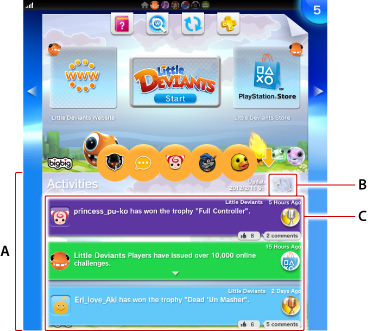
- A )
- Kommunikasjonssone
Opptil 100 aktiviteter vises. - B )
 (Forny)
(Forny)
Velg Forny for å se de aller siste aktivitetene.- C )
- Aktiviteter
Velg en aktivitet for å vise detaljert informasjon og gratulere andre spillere for aktiviteten deres med (Liker) eller ved å skrive kommentarer.
(Liker) eller ved å skrive kommentarer.
Velg avataren for å vise profilen til personen som eier aktiviteten.
- Still inn omfanget aktivitetene dine deles i ved å velge
 (Innstillinger) > [Start] > [PlayStation™Network] > [Personverninnstillinger] > [Del aktiviteter].
(Innstillinger) > [Start] > [PlayStation™Network] > [Personverninnstillinger] > [Del aktiviteter]. - Dersom den valgte personen har stilt inn personvernsinnstillinger for å gjøre hans eller hennes aktiviteter private, vises ikke denne informasjonen ved å velge en aktivitet.
- Kommunikasjonssonen vises ikke hvis bruk av kommunikasjonsfunksjoner er begrenset for bikontobrukeren. For detaljer, se "Bikontoadministrasjon".
Rediger aktiviteter
Velg aktiviteten du vil sjekke eller redigere for å se detaljert informasjon om aktiviteten.
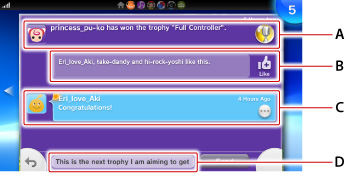
- A )
- Avatar/Aktivitet
- B )
 (Liker)
(Liker)
Velg dette ikonet for å gratulere en venn eller spiller med en aktivitet. De online-ID-ene til vennene og spillere som har valgt (Liker) vises.
(Liker) vises.
- Etter at 100 personer har valgt
 (Liker), kan det ikke lengre velges.
(Liker), kan det ikke lengre velges. - Du kan ikke velge
 (Liker) på din egen aktivitet.
(Liker) på din egen aktivitet.
- Etter at 100 personer har valgt
- C )
- Kommentarer
Kommentarer om aktiviteter organiseres i en liste.Velg
 (Valg) for å slette en valgt kommentar eller for å rapportere den som en upassende kommentar.
(Valg) for å slette en valgt kommentar eller for å rapportere den som en upassende kommentar. - D )
- Skriv kommentarer
Velg [Skriv kommentar] for å kommentere en aktivitet.
Når du velger [Send], vises kommentaren din i listen.Maksimalt 20 kommentarer kan skrives for en aktivitet.
Slett aktiviteter
Velg  (Valg) > [Slett] for å slette aktiviteter.
(Valg) > [Slett] for å slette aktiviteter.
Du kan bare slette dine egne aktiviteter.